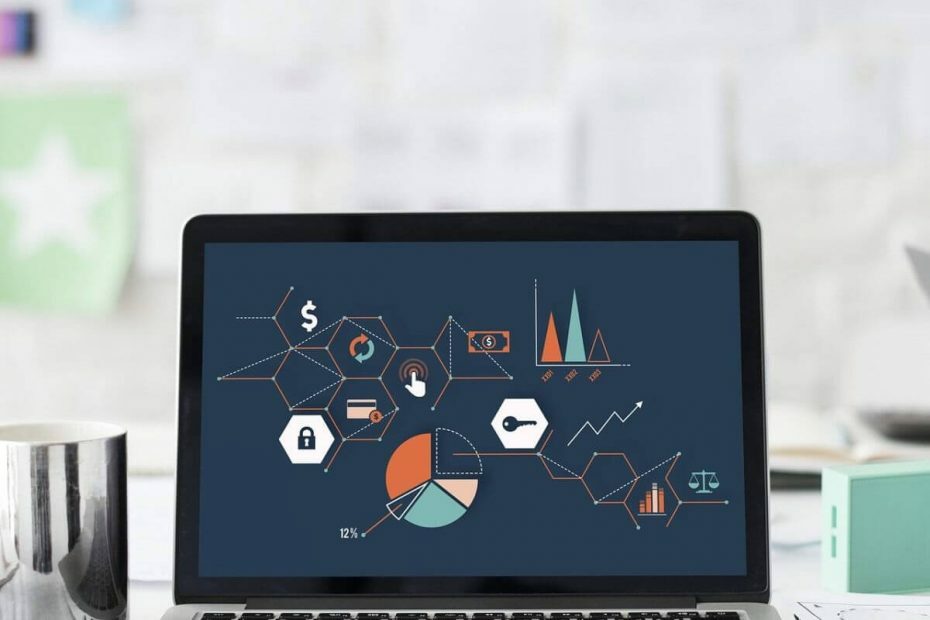
Deze software zorgt ervoor dat uw stuurprogramma's blijven werken en beschermt u zo tegen veelvoorkomende computerfouten en hardwarestoringen. Controleer nu al uw chauffeurs in 3 eenvoudige stappen:
- DriverFix downloaden (geverifieerd downloadbestand).
- Klik Start scan om alle problematische stuurprogramma's te vinden.
- Klik Stuurprogramma's bijwerken om nieuwe versies te krijgen en systeemstoringen te voorkomen.
- DriverFix is gedownload door 0 lezers deze maand.
Als het gaat om het maken van virtuele machines, is VMware een van de beste tools op de markt. VMware helpt u om veel verschillende virtuele computers op hetzelfde fysieke apparaat te krijgen.
Veel gebruikers kwamen echter de "Binaire vertaling is niet compatibel met de lange modus op dit platform tegen. Foutbericht lange modus uitschakelen bij het openen van een virtuele afbeelding in het VMware-werkstation.
Dit probleem deed zich voor, ook al liepen de gebruikers
VMware's hulpprogramma "Processor Check for 64-Bit Compatibility" met succes. De bewerking werd gevolgd door dit bericht: "Deze host kan een 64-bits gastbesturingssysteem uitvoeren onder dit VMware-product".Daarom leek alles op dit moment in orde. Dus, wat was hier het probleem? We zullen dit beantwoorden en gelukkig is er een oplossing beschikbaar en vandaag laten we u zien wat u moet doen als u deze fout tegenkomt.
Virtuele machine kan geen 64-bits code uitvoeren? Hier is de oplossing
Intel-virtualisatietechnologie inschakelen
Gelukkig, de fout “Binaire vertaling is niet compatibel met de lange modus op dit platform. Lange modus uitschakelen” heeft een heel simpele oplossing.
Gebruikers kwamen erachter dat Intel Virtualization Technology (VT) op sommige apparaten standaard "uitgeschakeld" is in het BIOS, zoals Lenovo ThinkPad W520 die draait op Windows 7 64-bit.
Volg dus de onderstaande stappen om het probleem op te lossen.
- Sluit uw apparaat af en start het opnieuw. Zodra het opstartscherm verschijnt, drukt u op de F1-toets om het BIOS te openen.
- Kies in BIOS de Veiligheid optie/tabblad. Kies daaronder de virtualisatie keuze.
- Dit verschijnt: Intel (R) Virtualization Technology [Uitgeschakeld]
- Verander dat in Ingeschakeld.
- Sparen en Uitgang het BIOS.
- Open de virtuele VMware-machine en klik vervolgens op Vermogen > Inschakelen. U zou het pop-upbericht niet langer moeten krijgen.
Conclusie
Dus de oplossing is vrij eenvoudig. Veel gebruikers klaagden echter dat VMware niet genoeg informatie biedt in het pop-upbericht over het probleem.
Toch kunnen gebruikers verschillende foutmeldingen krijgen, afhankelijk van de versie van het VMware-werkstation. Sommige gebruikers zeiden dat ze meer gedetailleerde informatie over de fout hadden ontvangen.

Zoals u kunt zien, biedt het bovenstaande bericht enkele oplossingen om de fout op te lossen.
Heeft onze oplossing voor u gewerkt? Heb je een andere methode gevonden om de kwestie? Laat het ons weten in de comments hieronder!
GERELATEERDE ARTIKELEN DIE U MOET BEKIJKEN:
- Op zoek naar de beste browser voor VMware Web Client? [TOP 3 KEUZES]
- Hoe veelvoorkomende problemen met VMware-netwerkadapters oplossen?
- Hoe het probleem met automatisch starten van VMware op te lossen?


![[Opgelost] "Kan objecten in de container niet opsommen" Windows 10-fout](/f/78acb06145dbd92001cbb2e598222f71.png?width=300&height=460)